如何删除 Facebook 页面
当您删除 Facebook 页面时,它会在 14 天的删除期内对公众保持可见。如果您希望它对公众不可见,则需要在删除它之前取消发布它。
在 Facebook 网站上:
1.前往Facebook 网站并登录您的帐户。
2.在 Facebook 主页上,单击左侧边栏菜单中的页面。
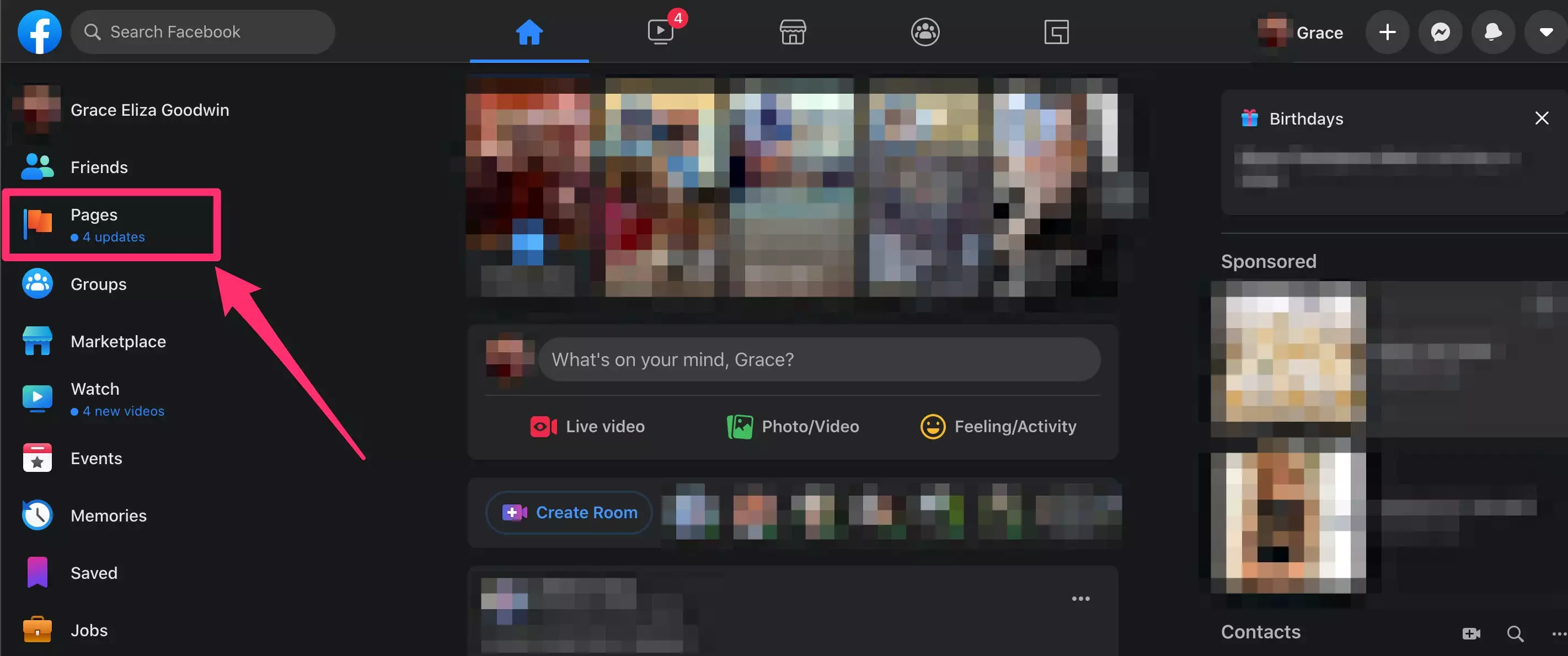
3.在您管理的页面下,单击您要删除的页面。如果弹出窗口要求您将页面连接到 WhatsApp,只需退出即可。
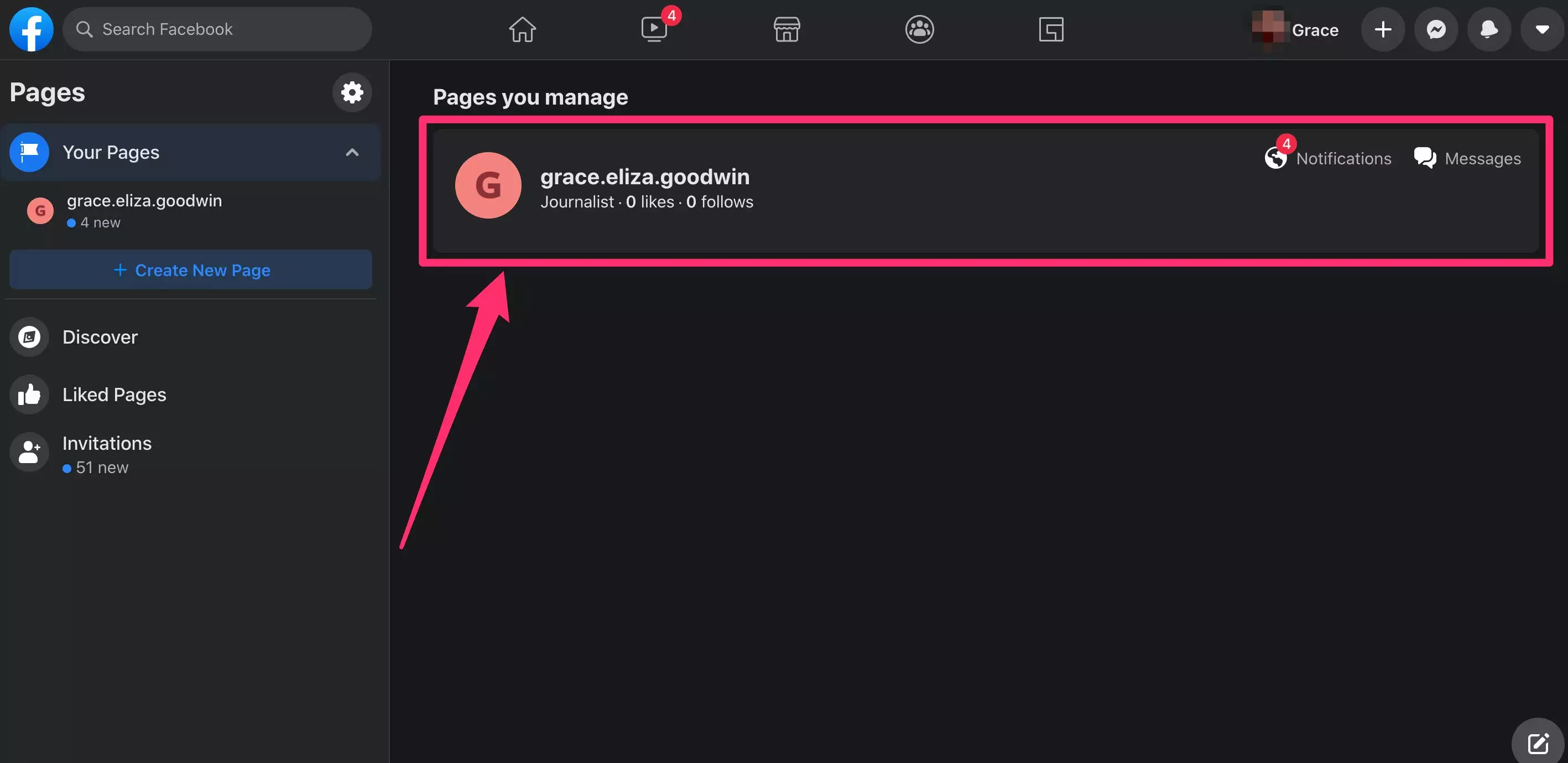
4.在左侧的侧边栏菜单中,向下滚动并选择列表最底部的设置。
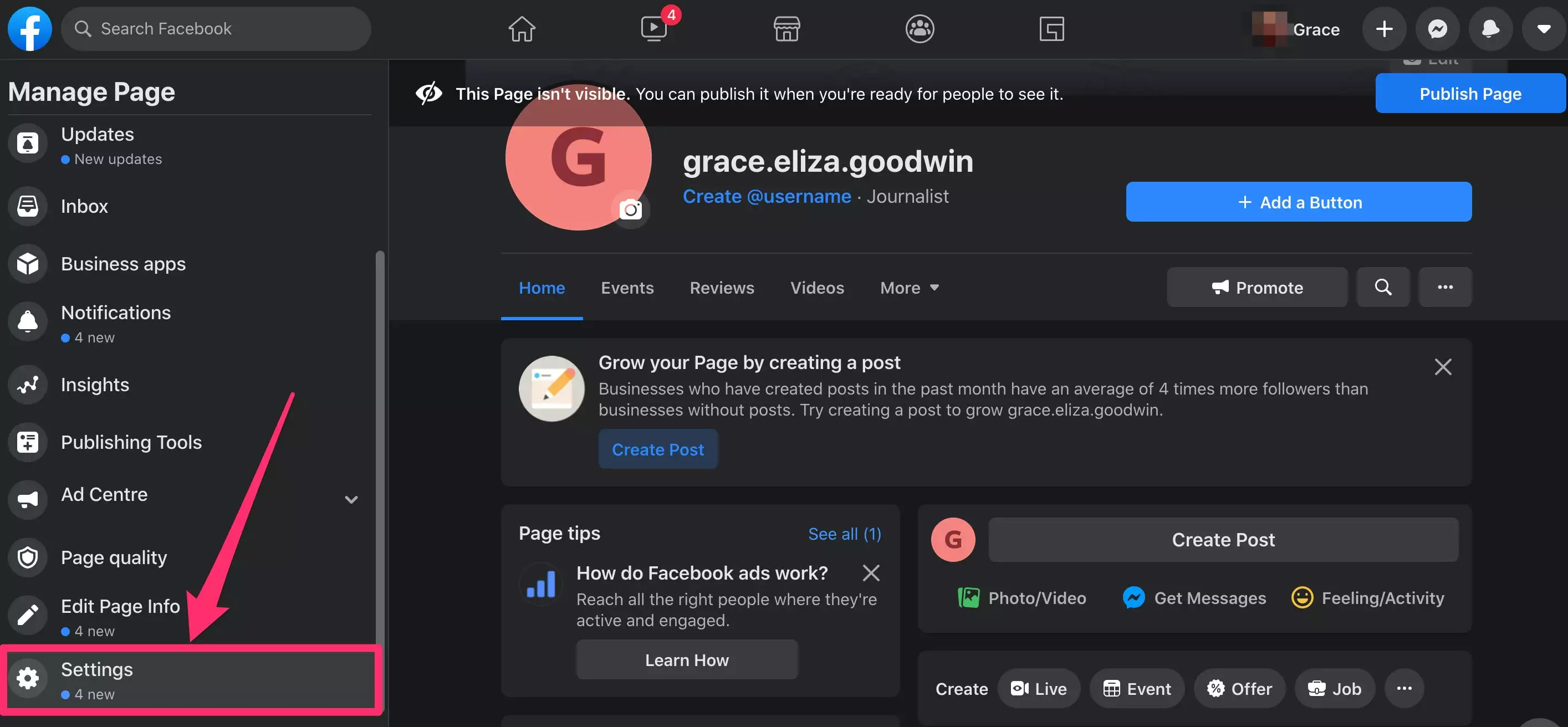
5.在“设置”页面的“常规”选项卡上,一直滚动到底部并选择“删除页面”。
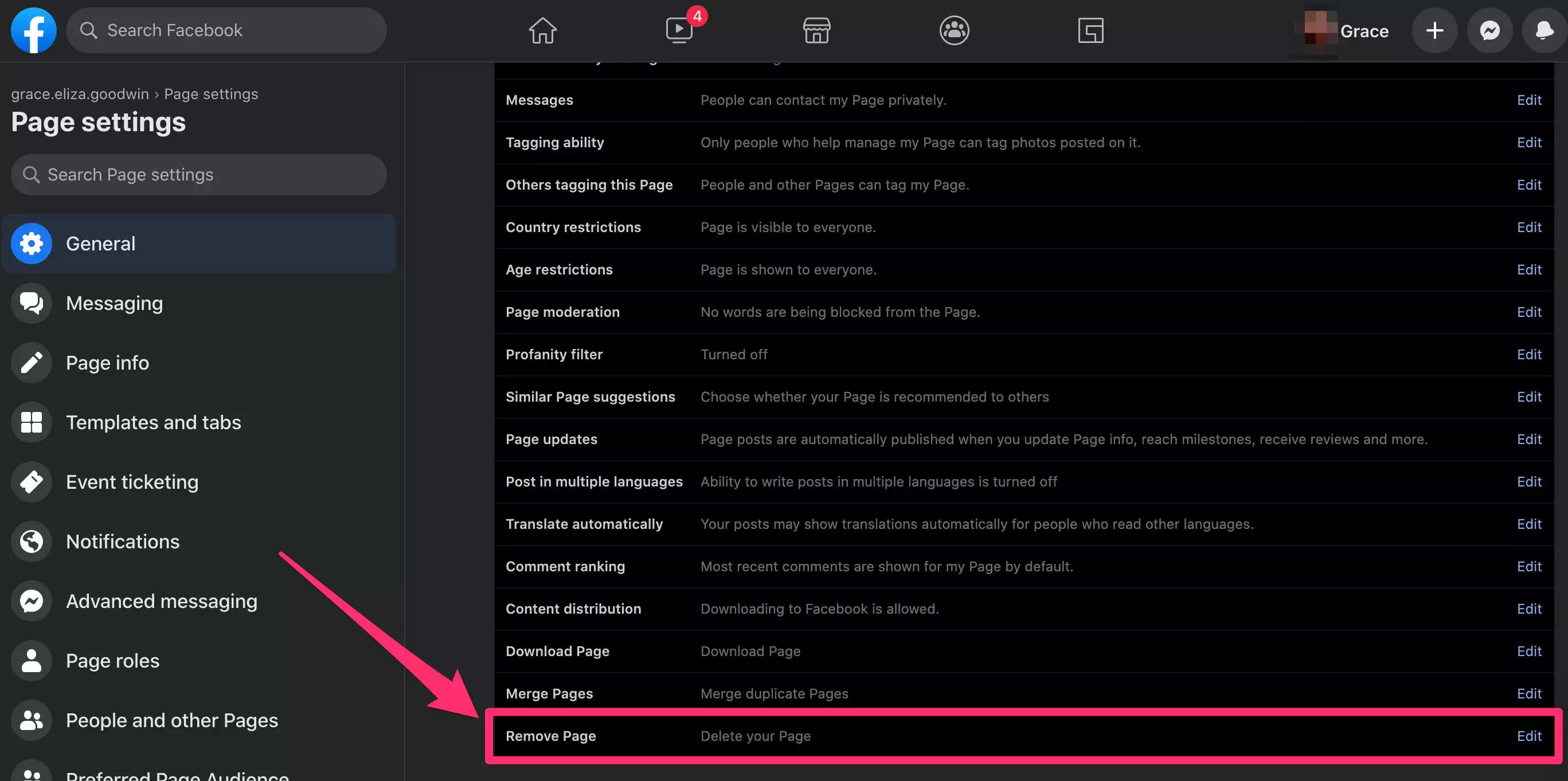
6.单击蓝色超链接删除 [您的页面名称],然后在弹出窗口中单击删除页面。
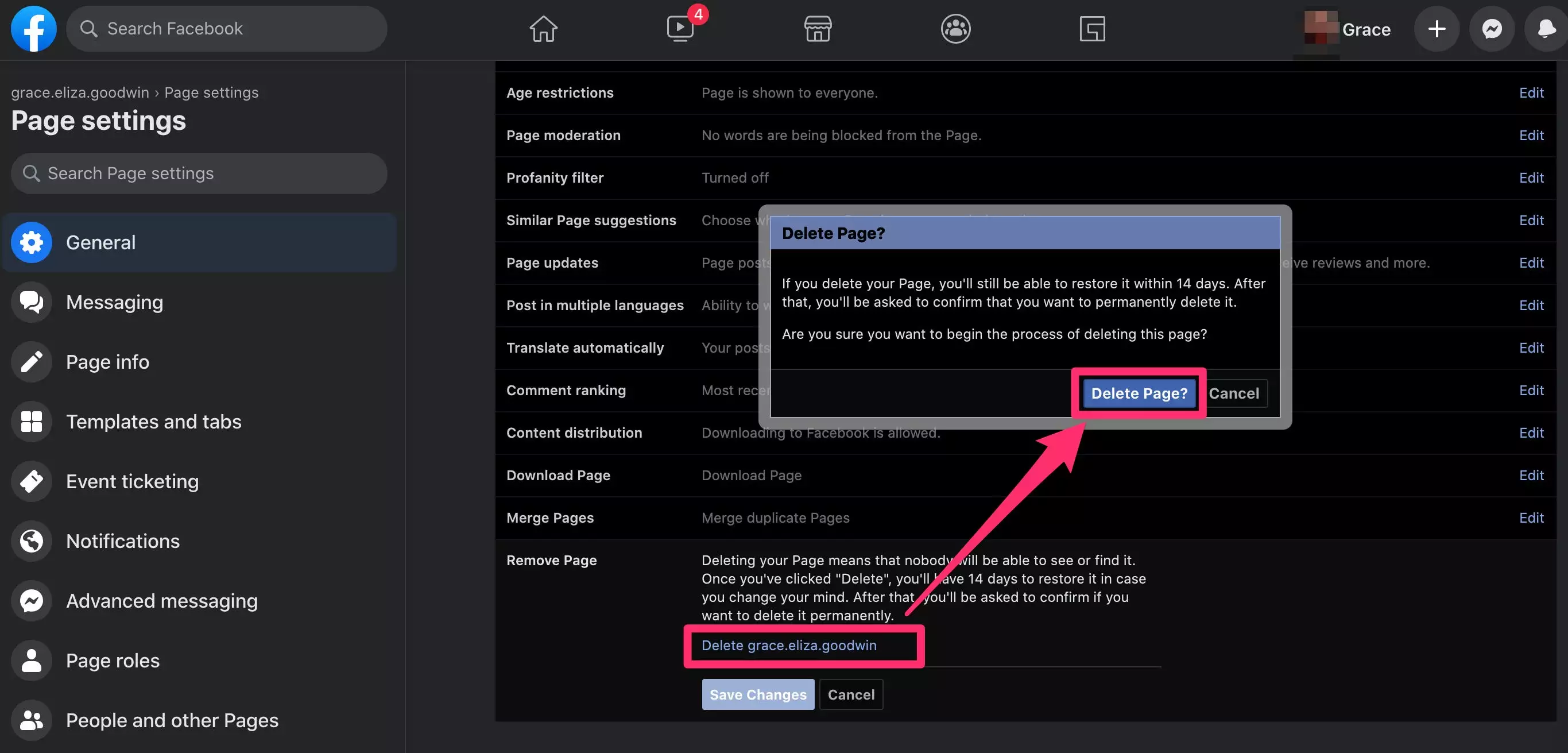
7.将出现另一个弹出窗口,通知您您的页面已“进入删除模式”,您可以在 14 天内取消删除。单击“确定”。
8.要在 14 天窗口内重新激活您的页面,请单击页面设置菜单顶部的常规选项卡。一个横幅将出现在常规选项卡的顶部,通知您您的页面已设置为删除 – 单击取消删除并在弹出窗口中点击确认。
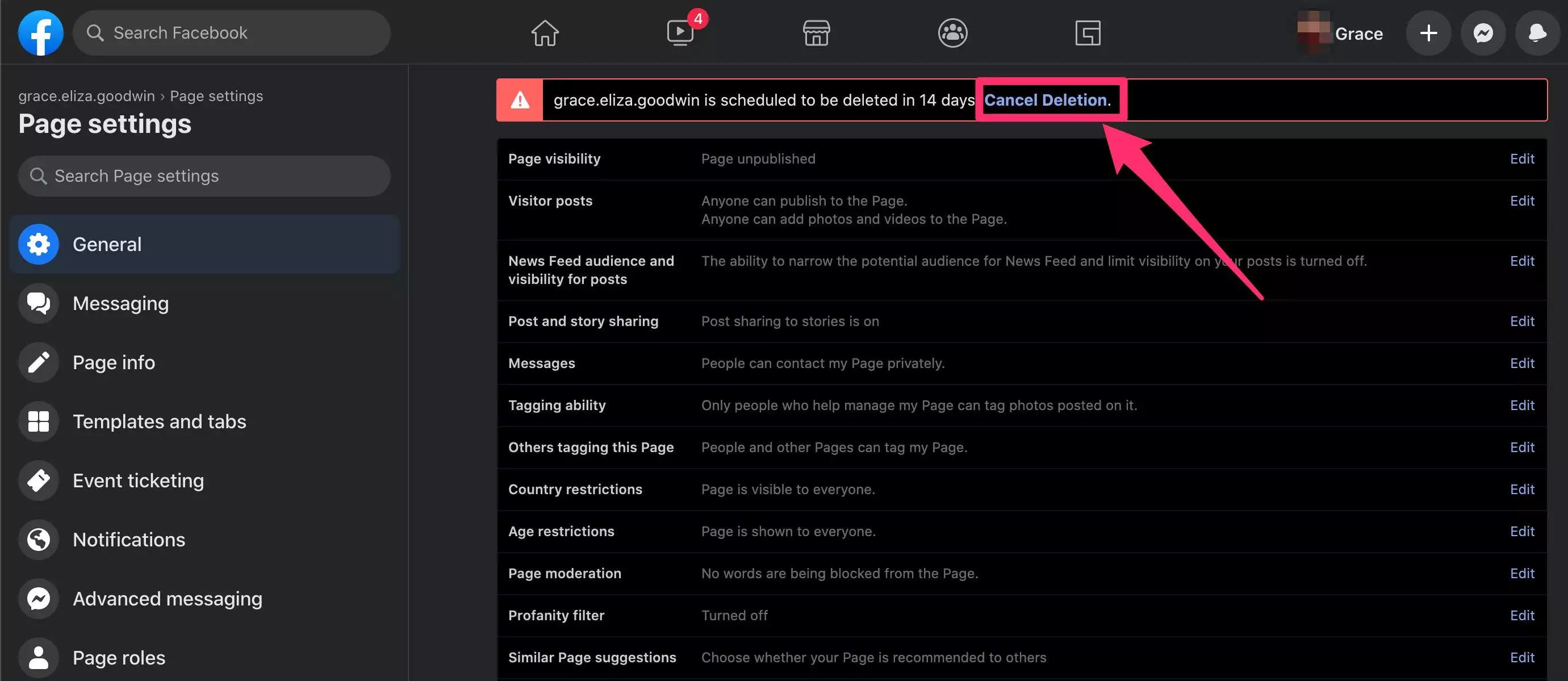
在 Facebook 商务管理平台网站上:
1.前往Facebook 商务管理平台并登录您的帐户。
2.在左侧边栏菜单中,单击列表底部的设置。
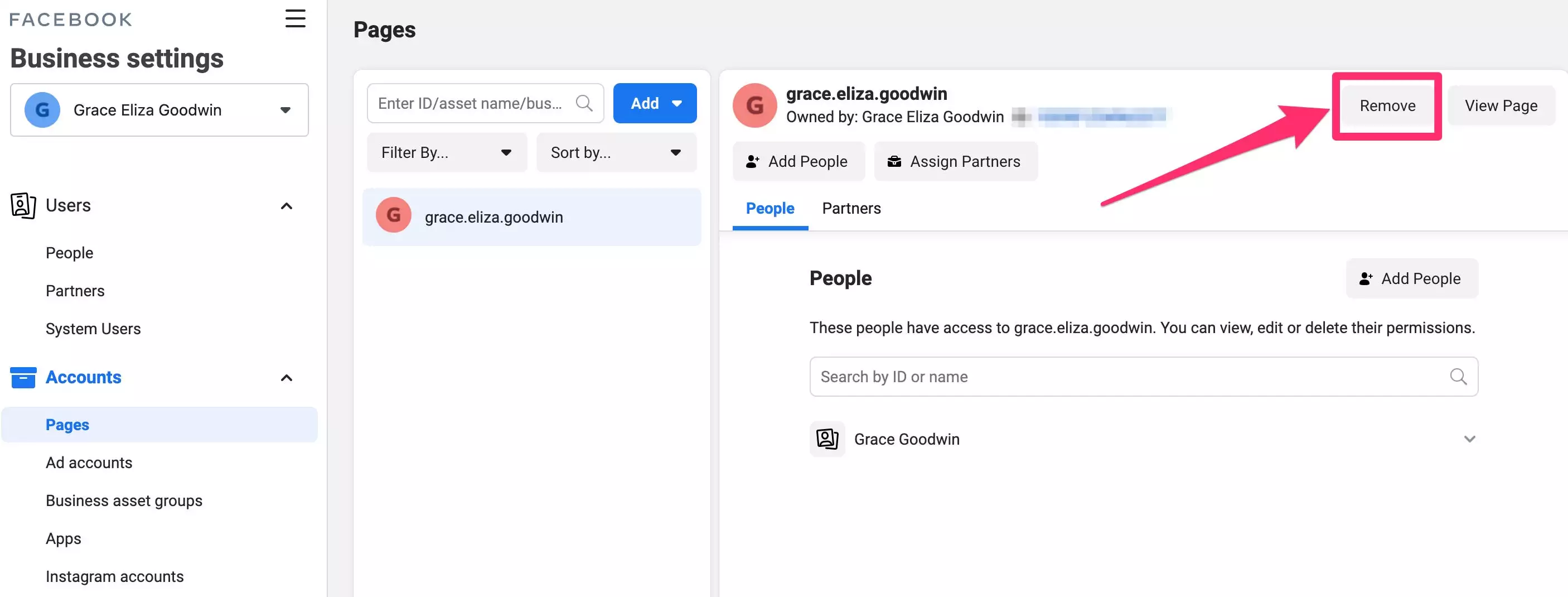
3.在设置页面,点击更多业务设置。
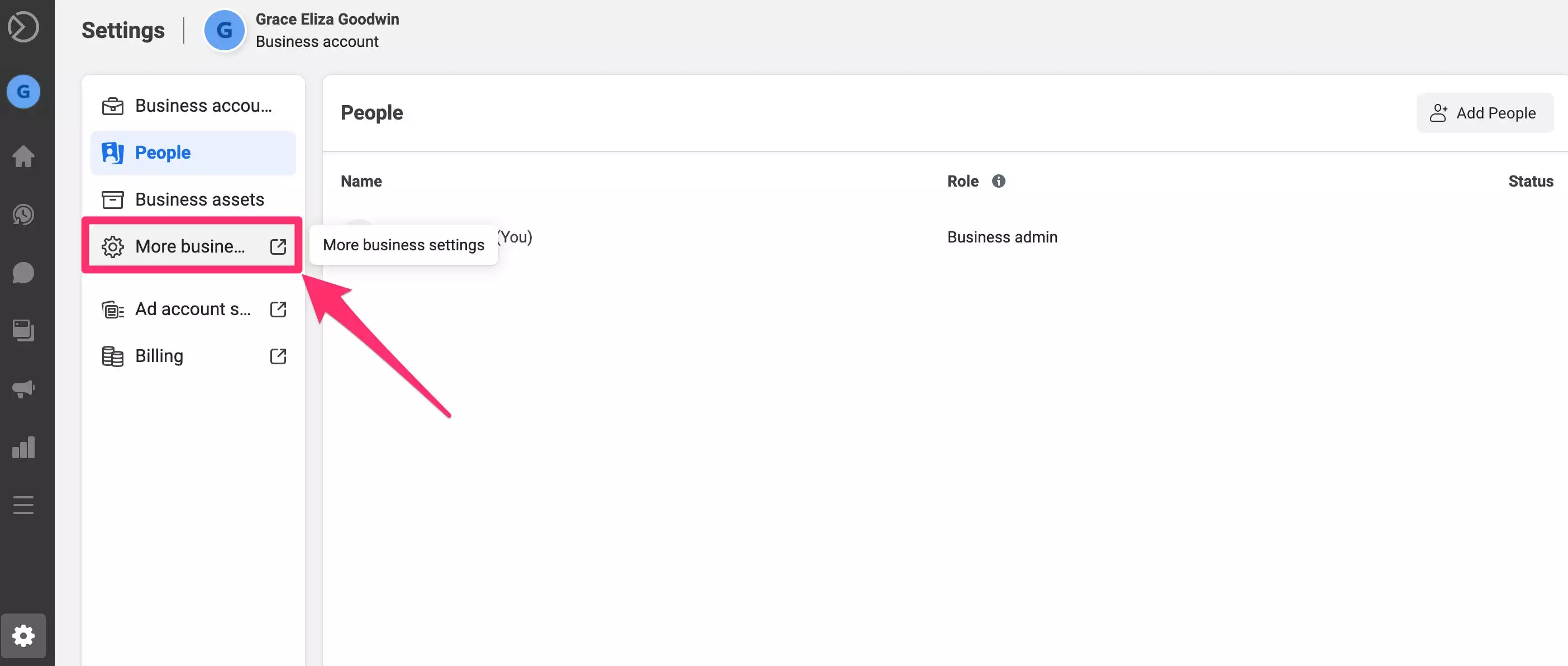
4.在帐户下,点击页面。
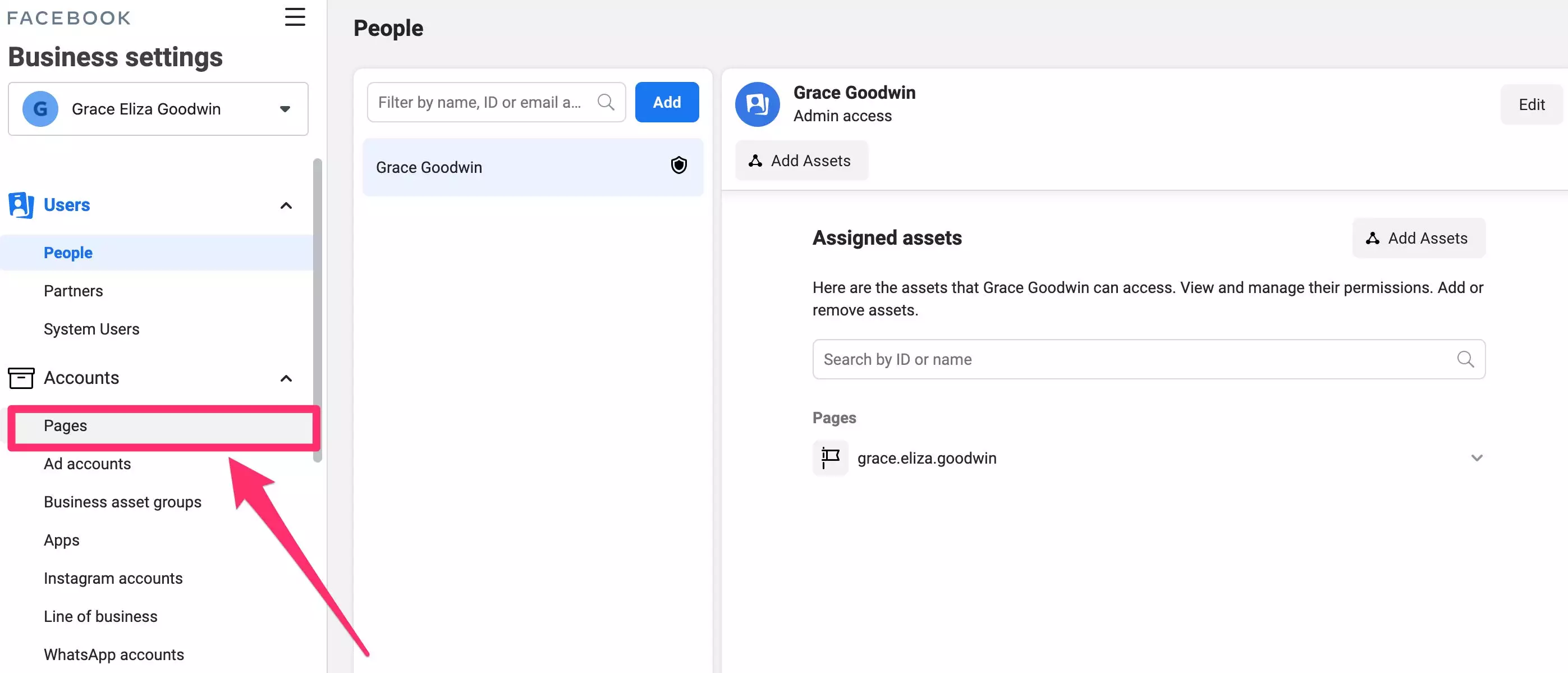
5.单击您要删除的页面,然后在右上角选择“删除”。
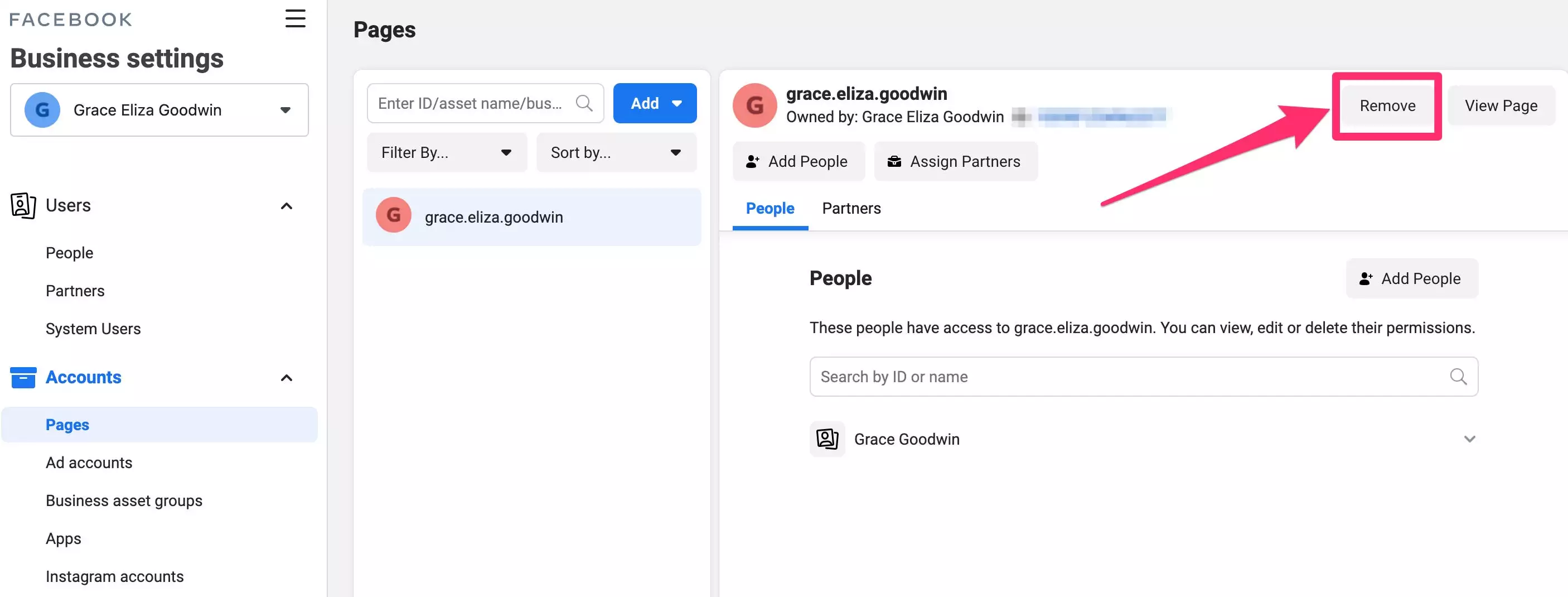
6. Facebook 会告诉您,您有 14 天的时间取消删除过程。如果您想继续删除您的页面,请点击删除页面。 7. 14 天后,系统会要求您确认是否要删除您的 Facebook 页面。在此期间,您可以返回页面选项>删除页面并选择确认以阻止您的页面被删除。如果您希望 Facebook 页面在 14 天内不可见,请按照以下说明取消发布。
在 Facebook 移动应用上:
1.在您的 Android 或 iOS 设备上打开 Facebook 应用程序。
2.点击右下角三个水平线的图标,然后从菜单中选择页面。
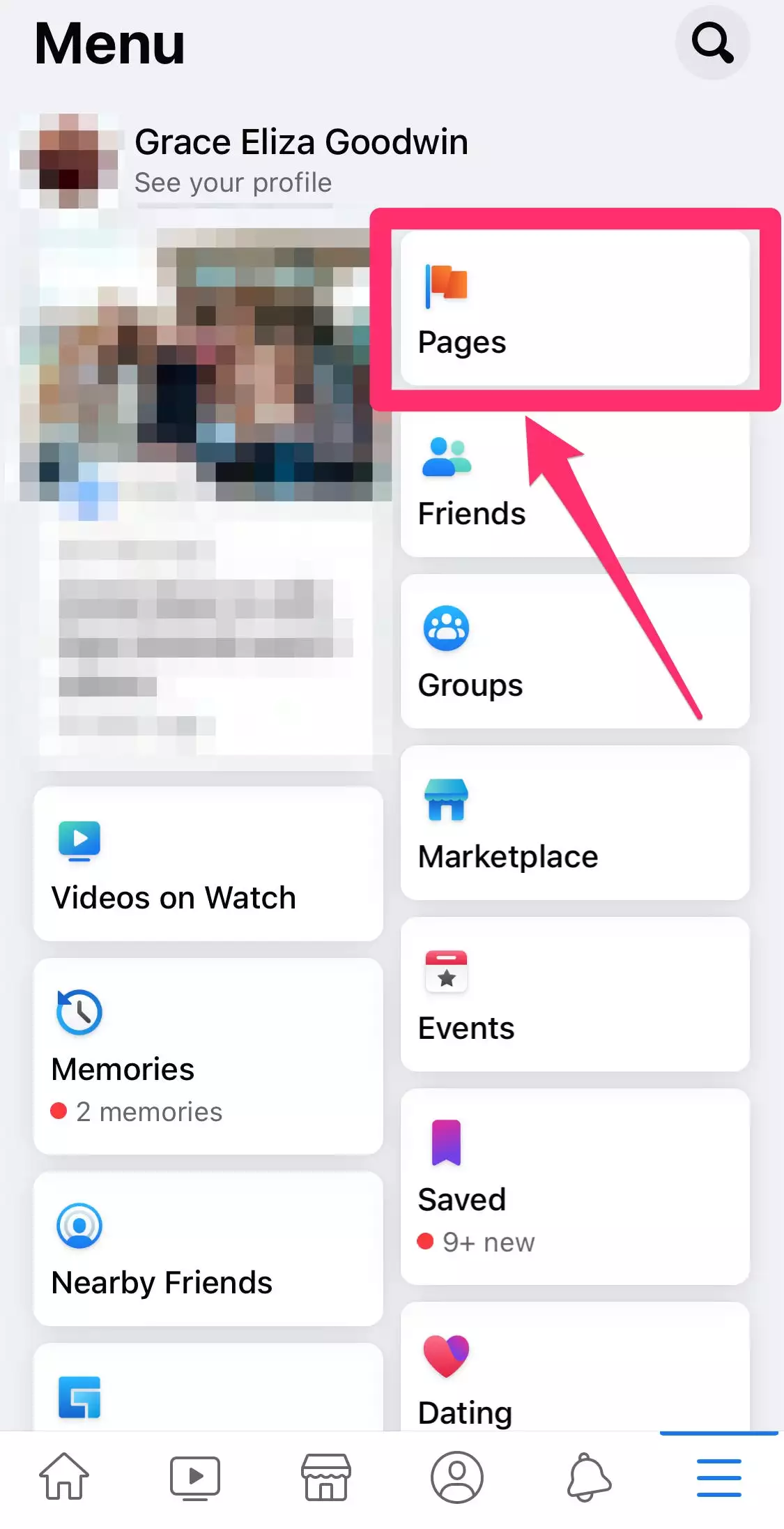
3.在您管理的页面下,单击您要删除的页面。
4.点击右上角的齿轮状设置图标。
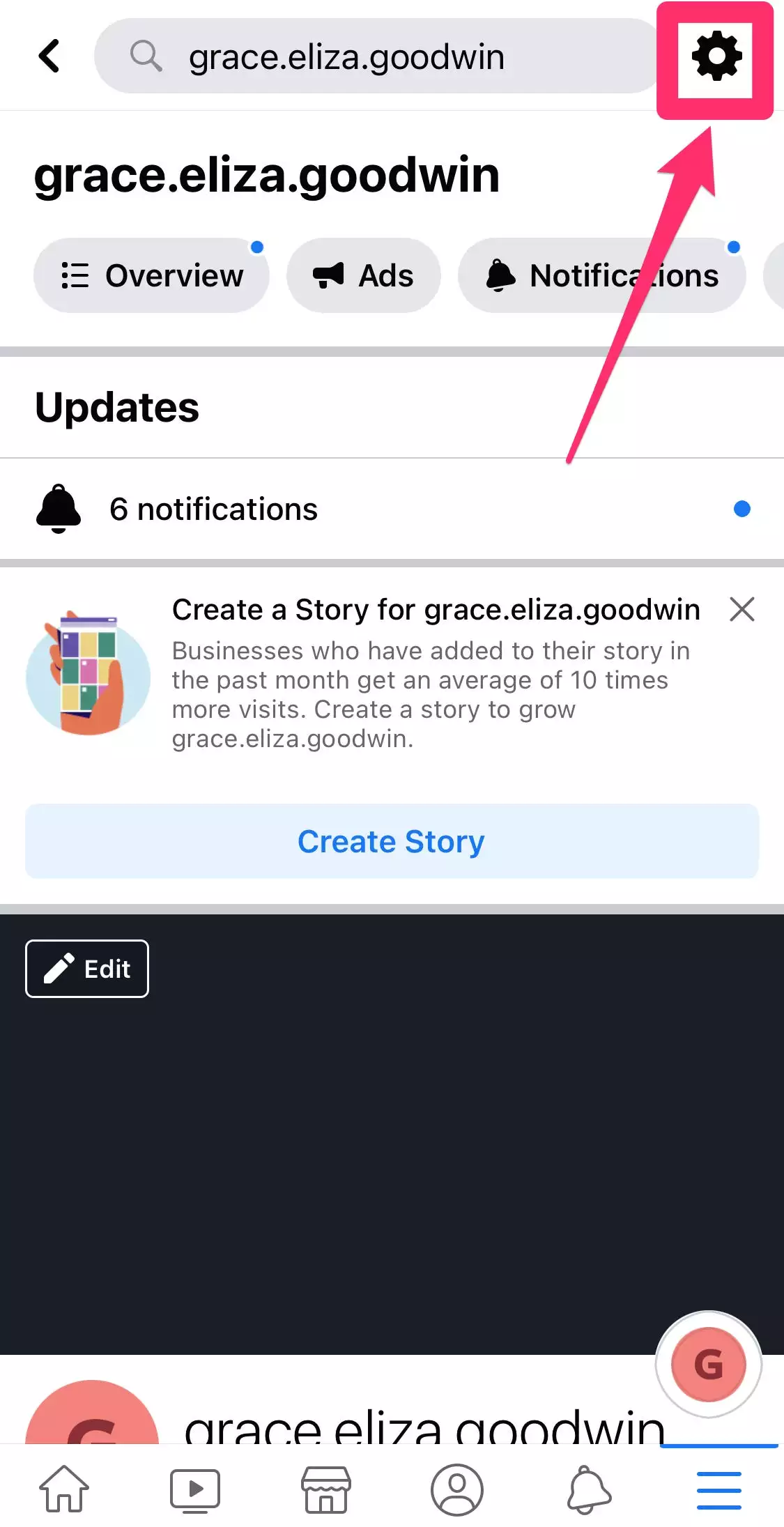
5.点击“设置”页面顶部的“常规”并向下滚动到“删除页面”部分。
6.点击蓝色超链接删除 [您的页面名称],然后在弹出窗口中选择删除页面。
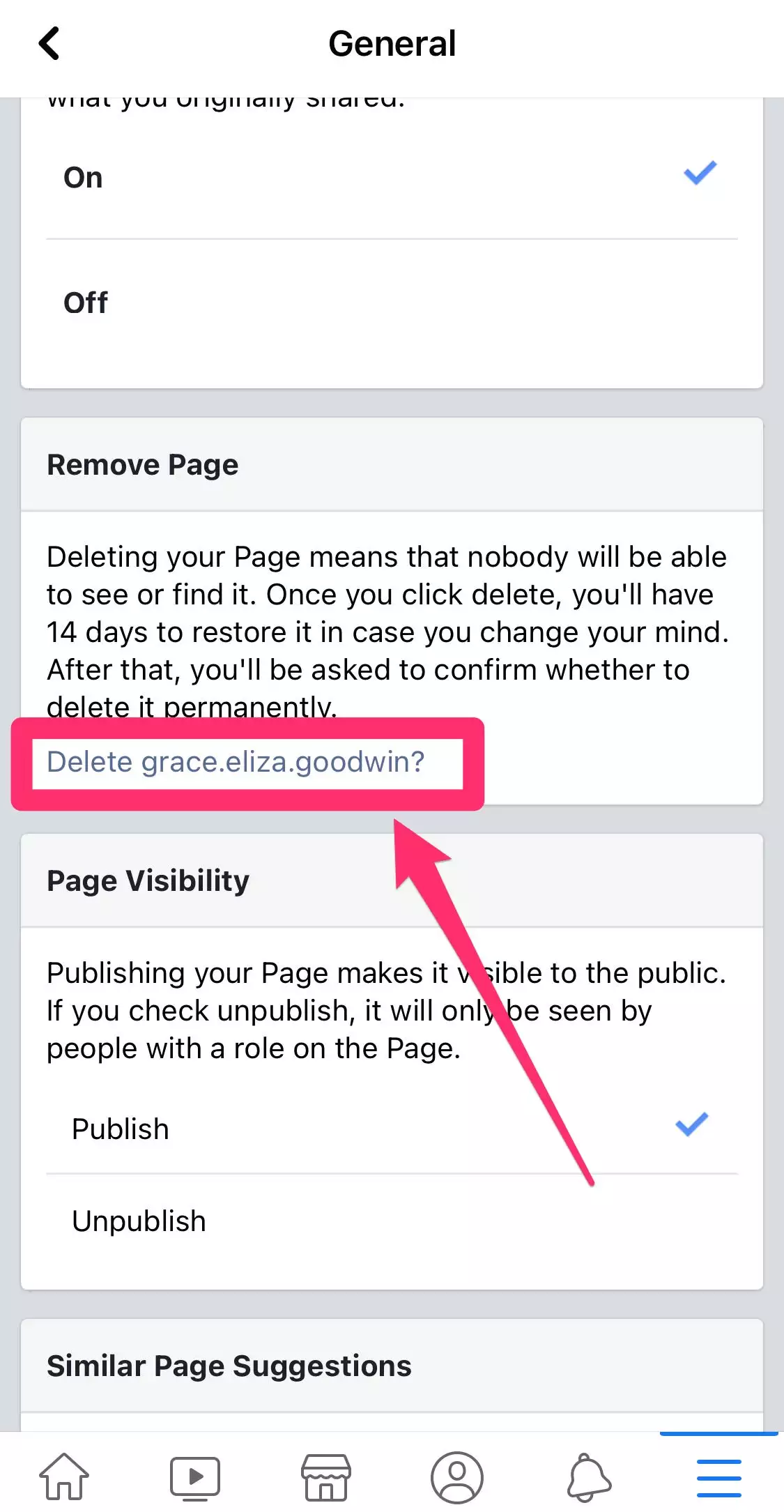
7.下一个屏幕会通知您您的页面已“进入删除模式”,您可以在 14 天内取消删除。点击确定。
8.要在 14 天窗口内重新激活您的页面,请返回“设置”菜单的“常规”选项卡。向下滚动,直到您看到一条横幅,通知您您的页面已设置为删除 – 点击取消删除,然后在下一个屏幕上点击确认。
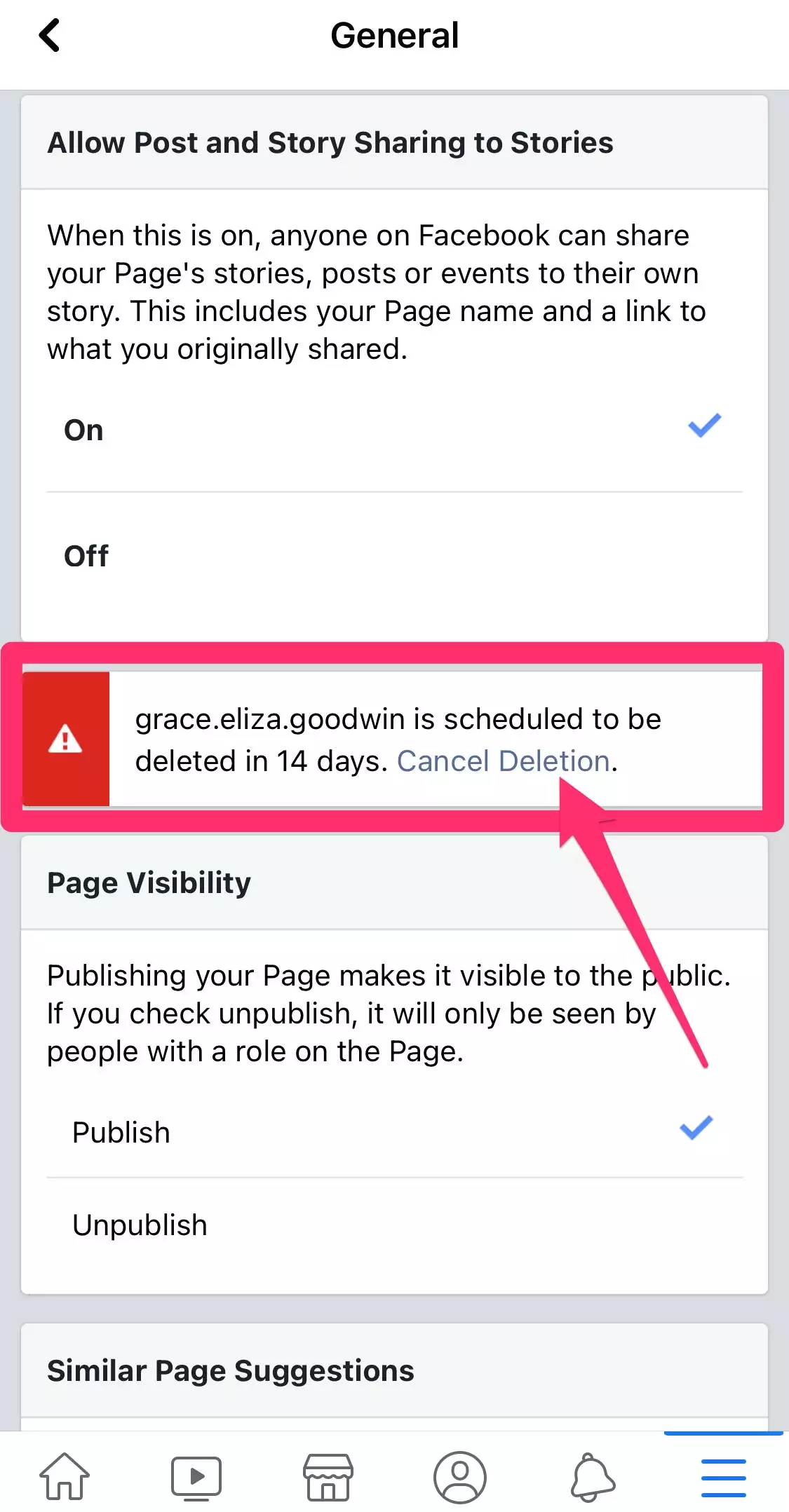
如何取消发布 Facebook 页面
除了完全删除您的页面之外,您还可以让其他 Facebook 用户对其不可见,直到您准备好发布它。
在 Facebook 网站上:
1.前往Facebook 网站并登录您的帐户。
2.在 Facebook 主页上,单击左侧边栏菜单中的页面。
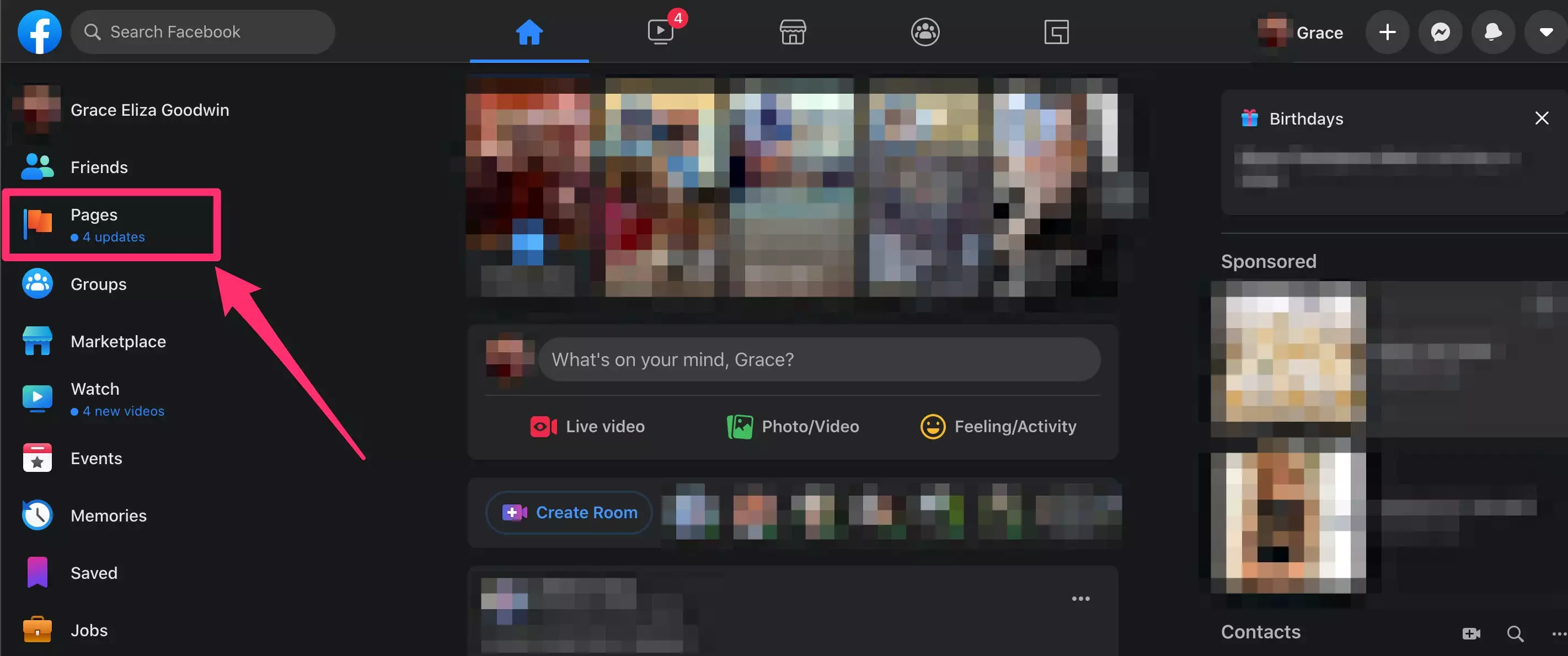
3.在您管理的页面下,单击您要删除的页面。如果弹出窗口要求您将页面连接到 WhatsApp,只需退出即可。
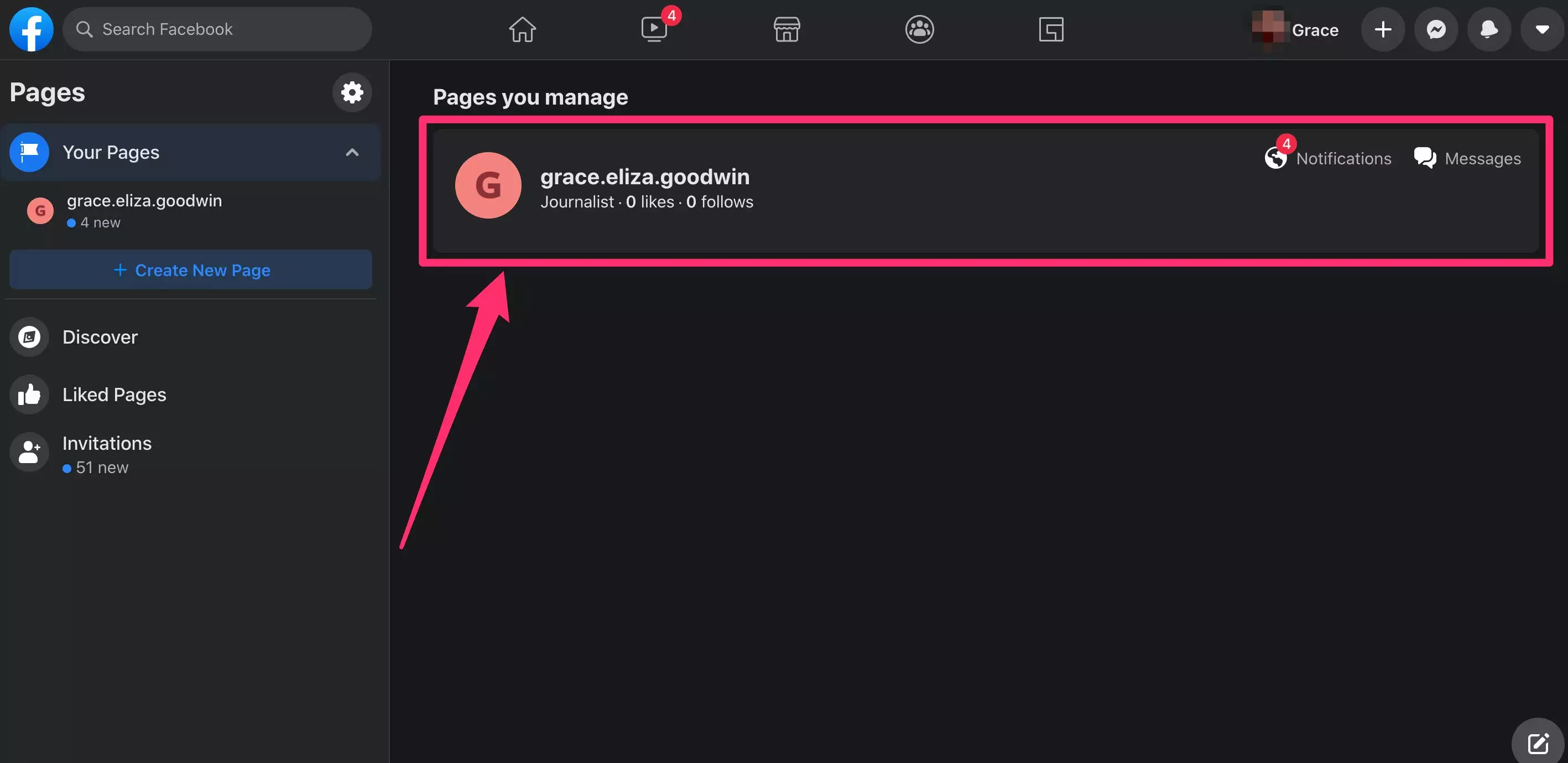
4.在左侧的侧边栏菜单中,向下滚动并选择列表最底部的设置。
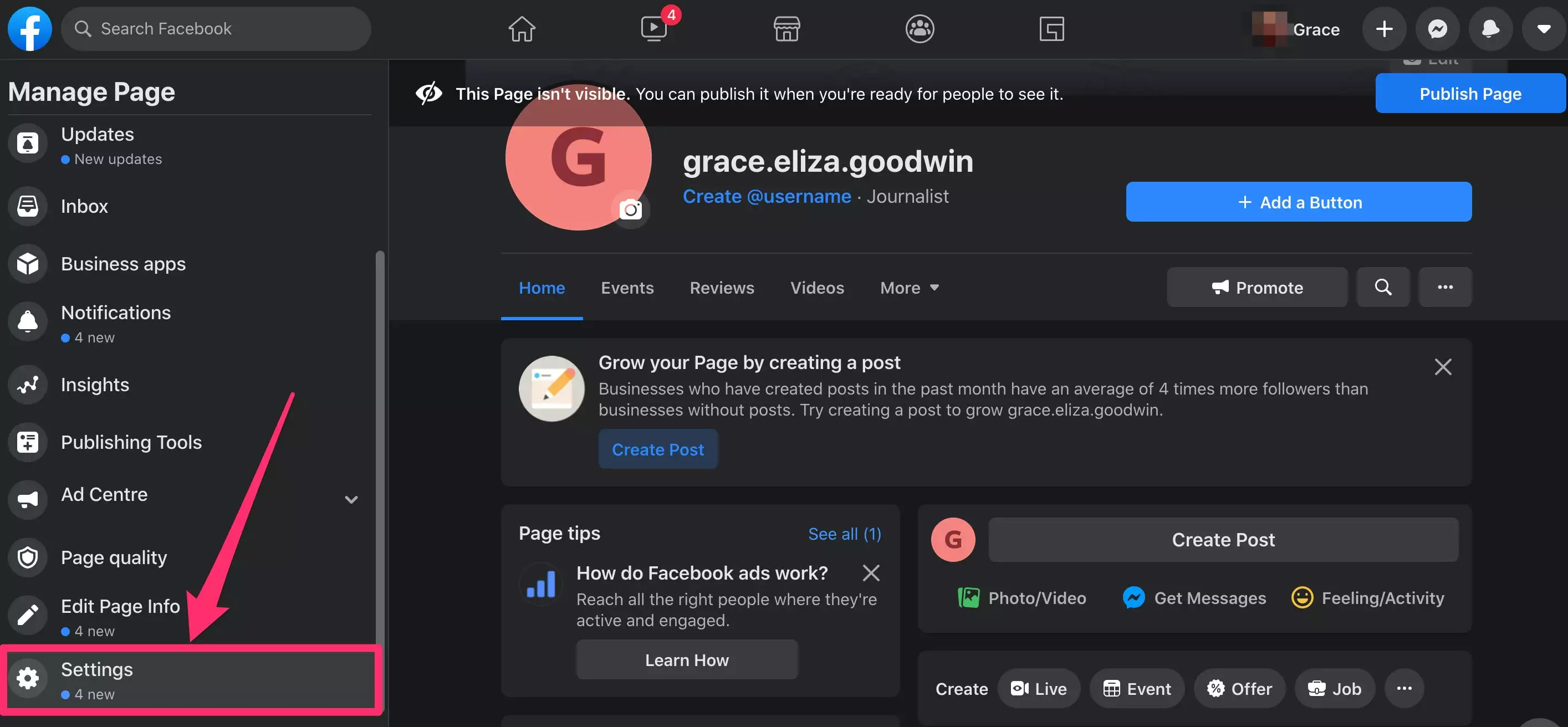
5.在“设置”页面的“常规”选项卡上,单击最顶部的“页面可见性”。
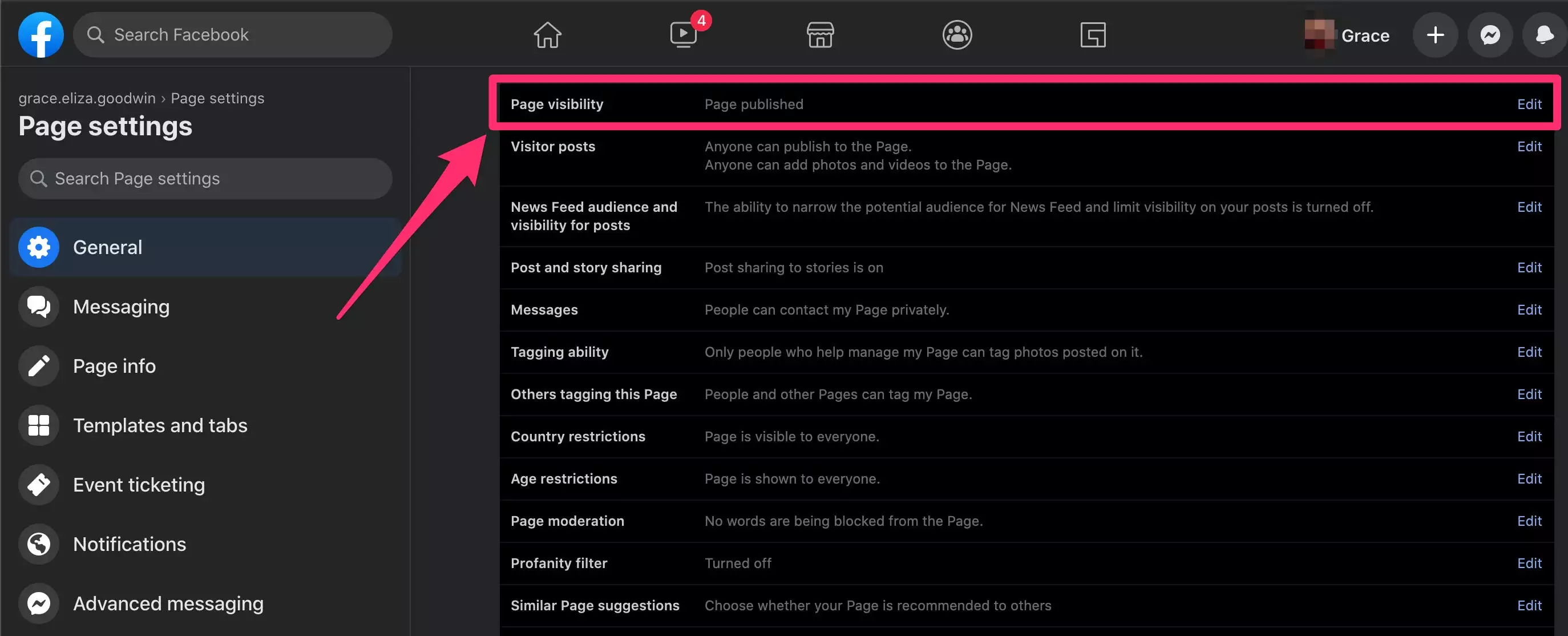
6.点击圆圈按钮旁边的页未公布,撞上保存更改。
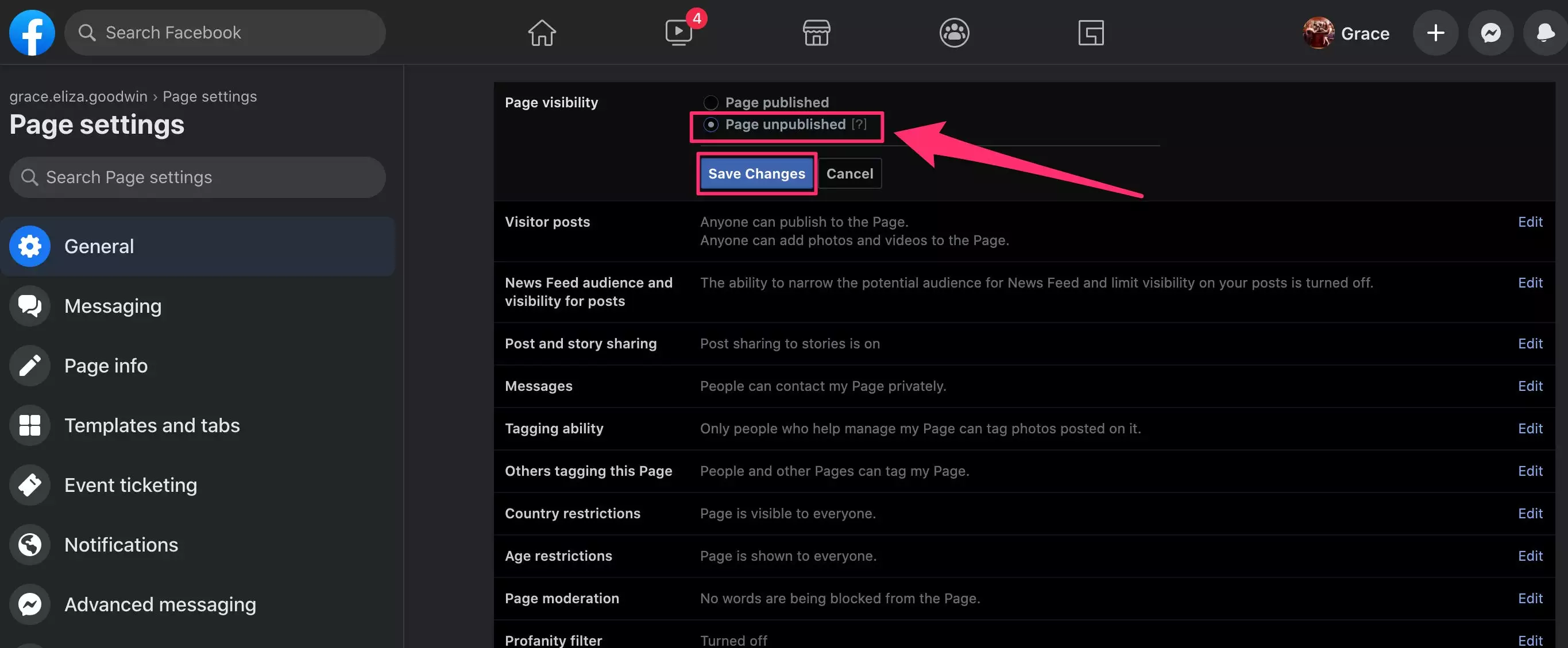
7.在取消发布页面?弹出窗口,选择取消发布的原因并点击Next。
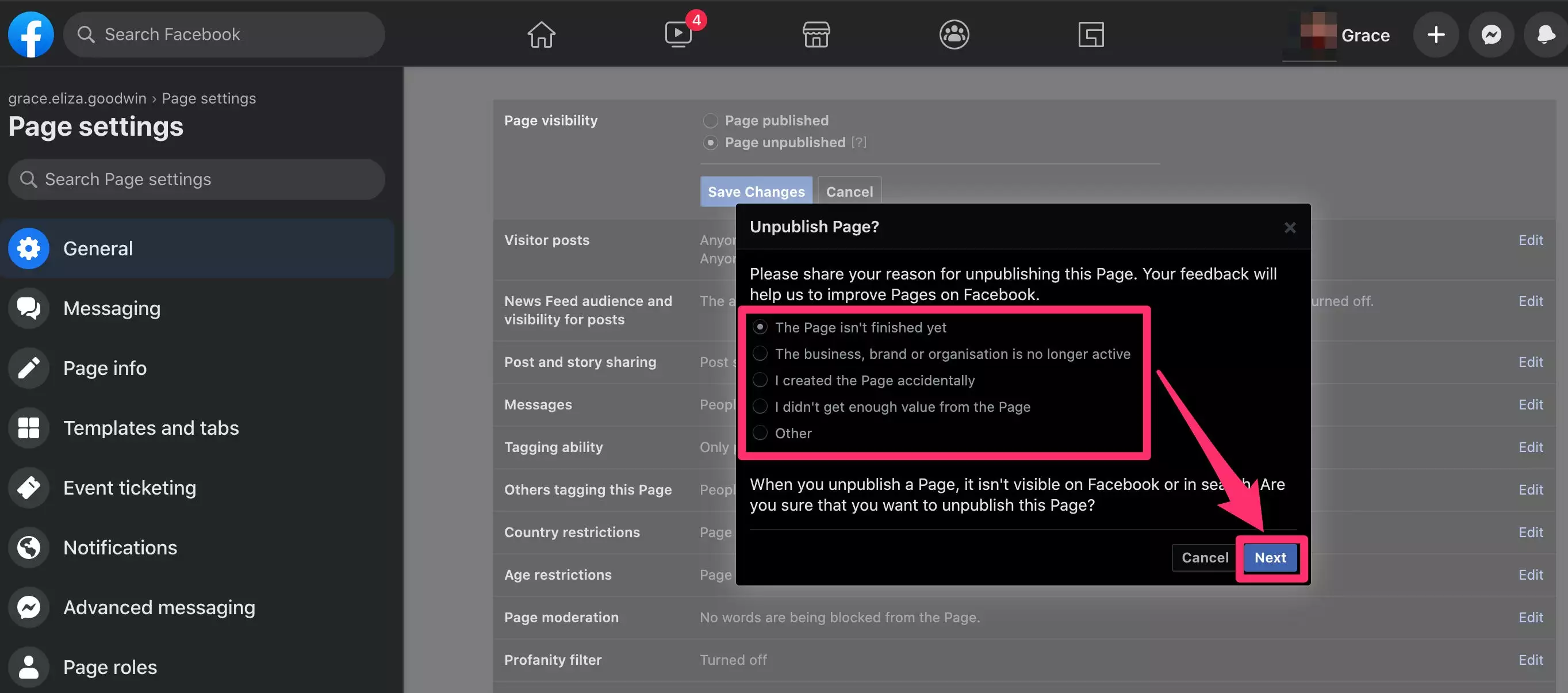
8.然后,单击完成页面需要什么?并点击取消发布。
在 Facebook 商务管理平台网站上:
1.前往Facebook 商务管理平台并登录您的帐户。
2.在左侧边栏菜单中,单击列表底部的设置。
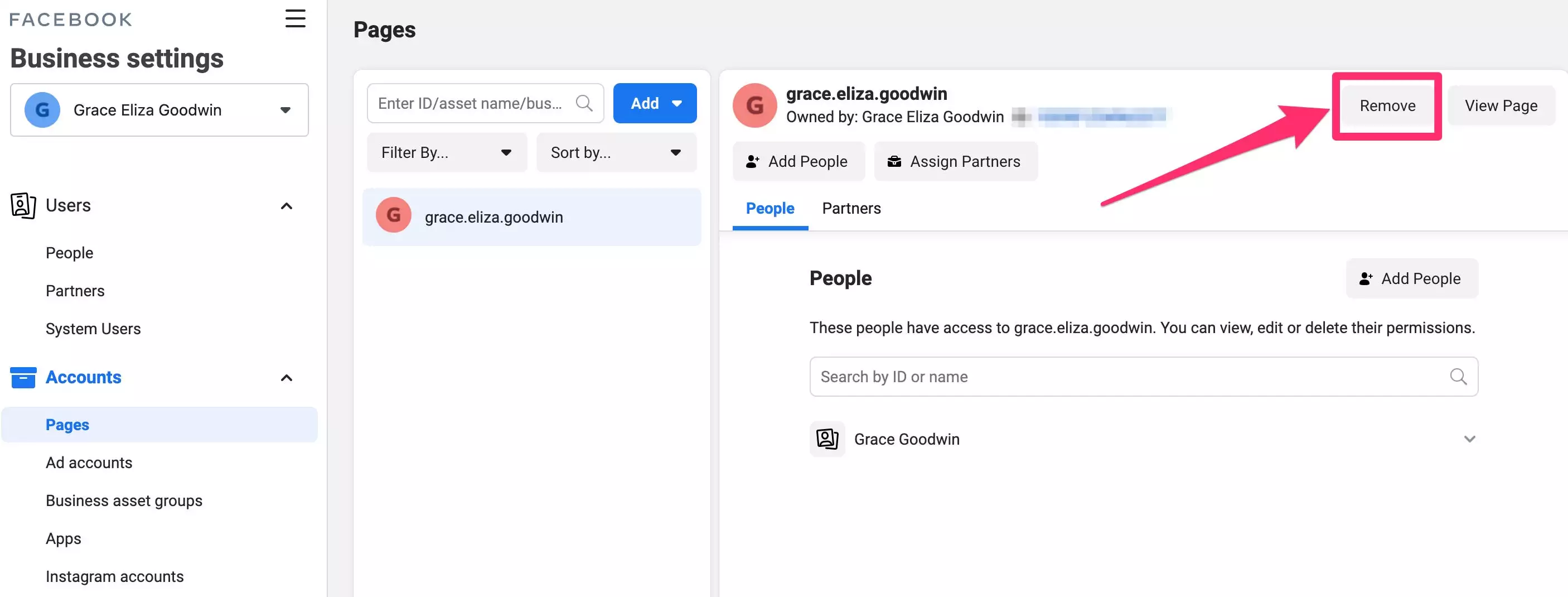
3.在设置页面,点击更多业务设置。
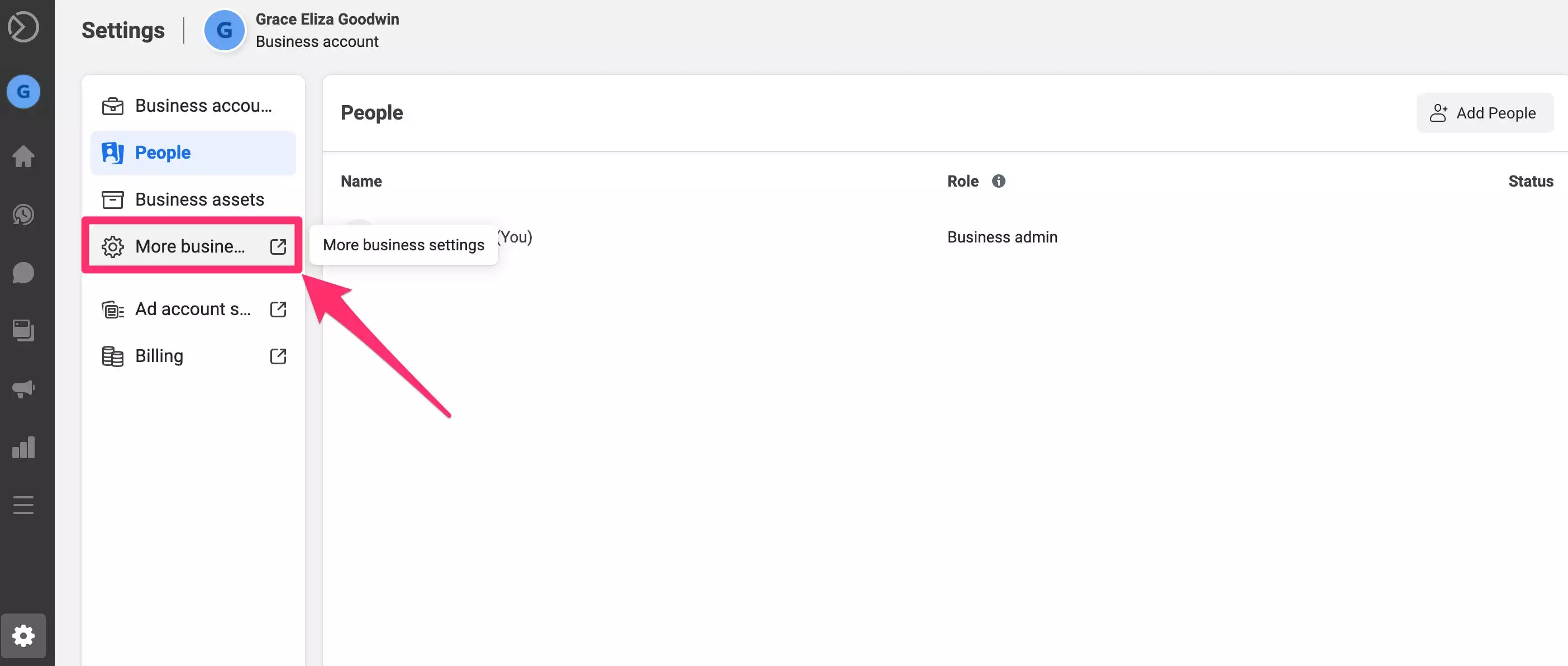
4.在帐户下,点击页面。
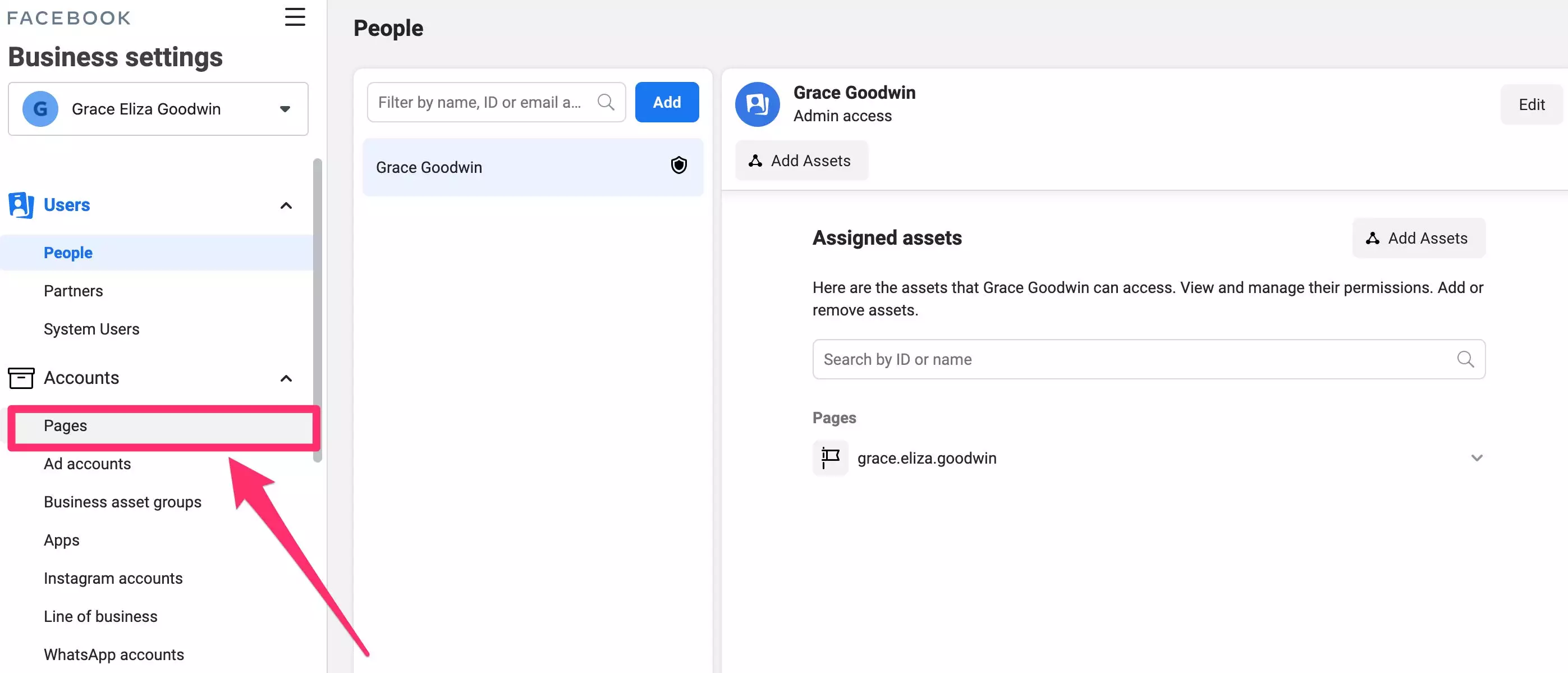
5.单击要删除的页面,然后单击右上角的查看页面。
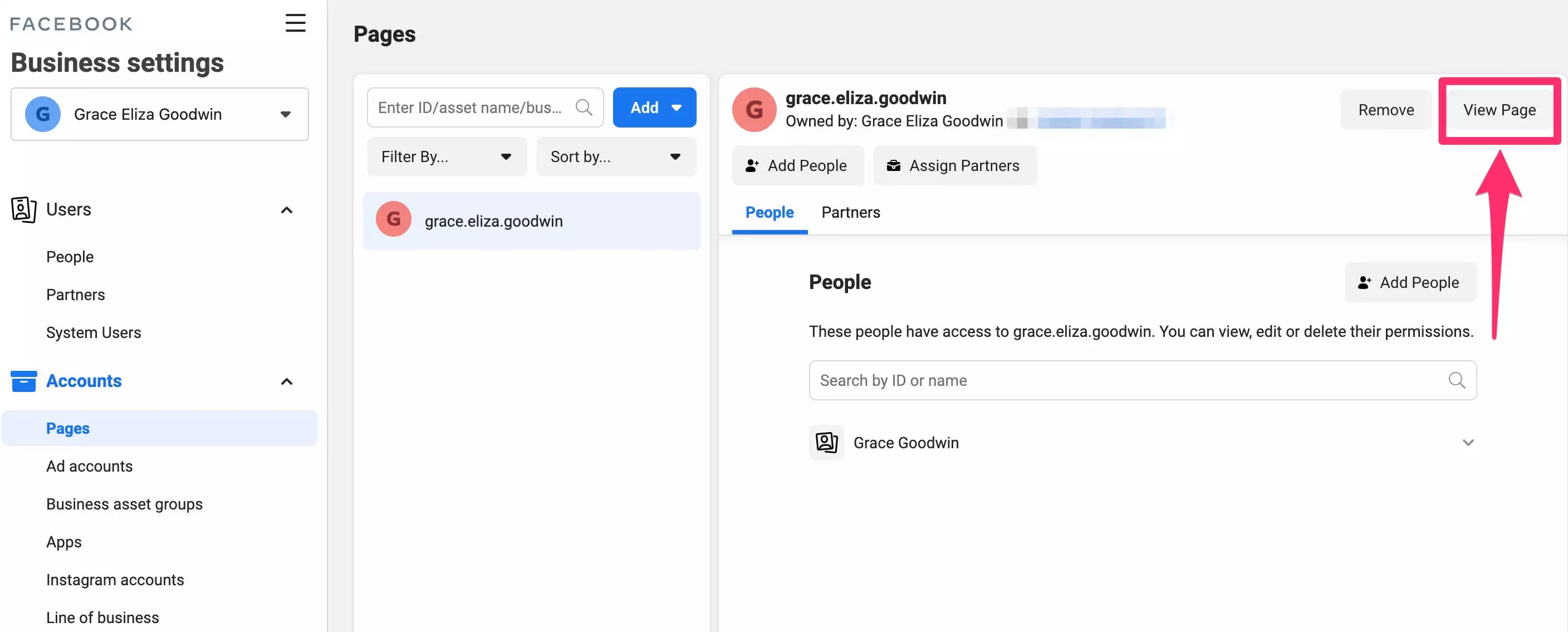
6.在您的页面上,单击页面顶部菜单栏右侧的设置,位于编辑页面信息和帮助之间。不要单击右上角的齿轮形设置图标,因为这会带您返回业务设置。
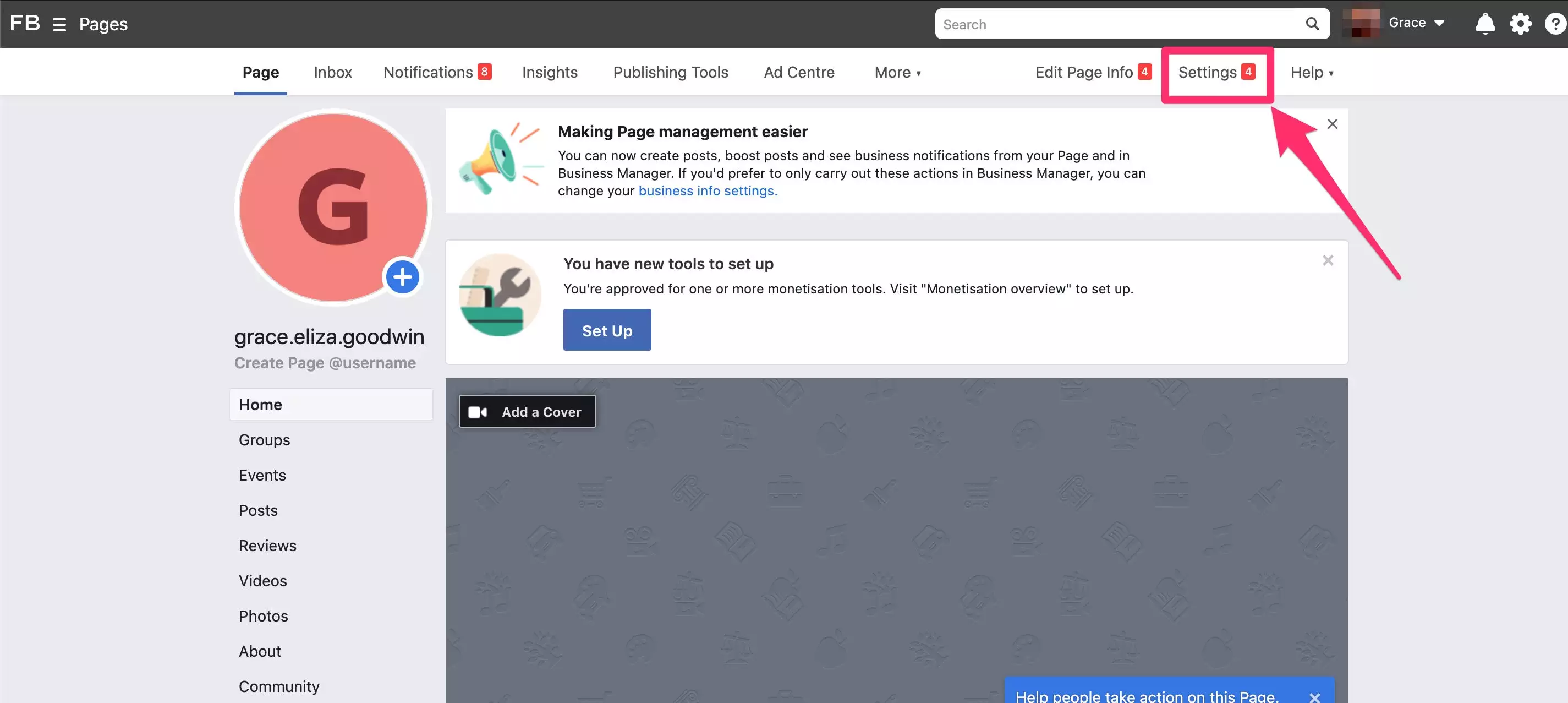
7.在常规选项卡上,单击位于列表顶部的页面可见性。
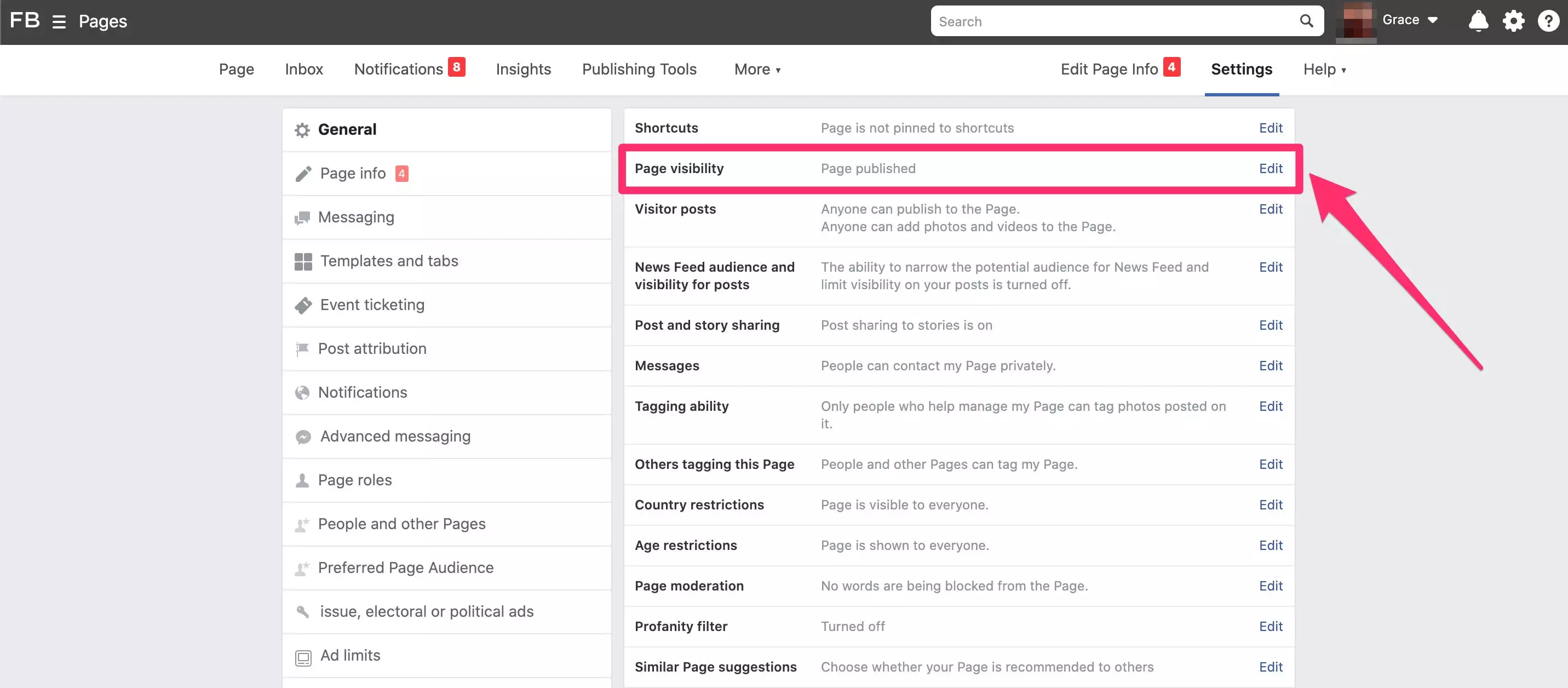
8.点击圆圈按钮旁边的页未公布,撞上保存更改。
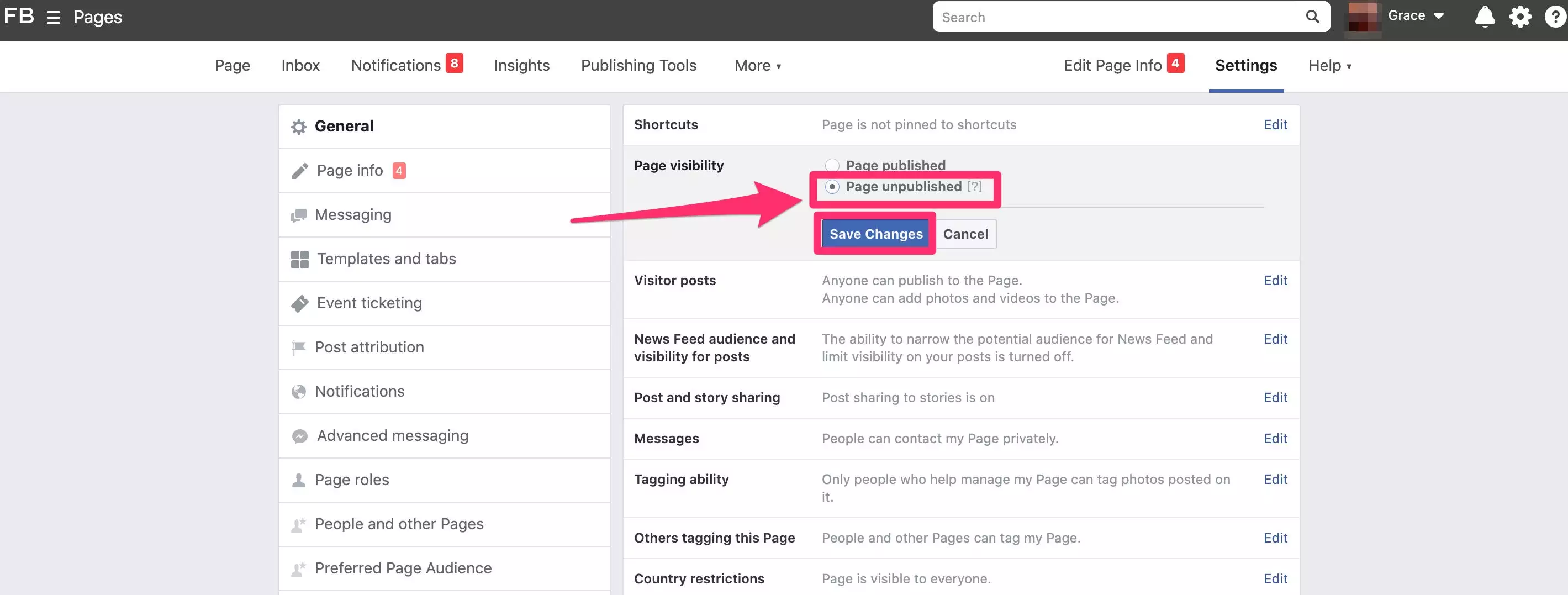
9.在取消发布页面?弹出窗口,选择取消发布的原因并点击Next。
10.然后,单击完成页面需要什么?并点击取消发布。
在 Facebook 移动应用上:
1.在您的 Android 或 iOS 设备上打开 Facebook 应用程序。
2.点击右下角三个水平线的图标,然后从菜单中选择页面。
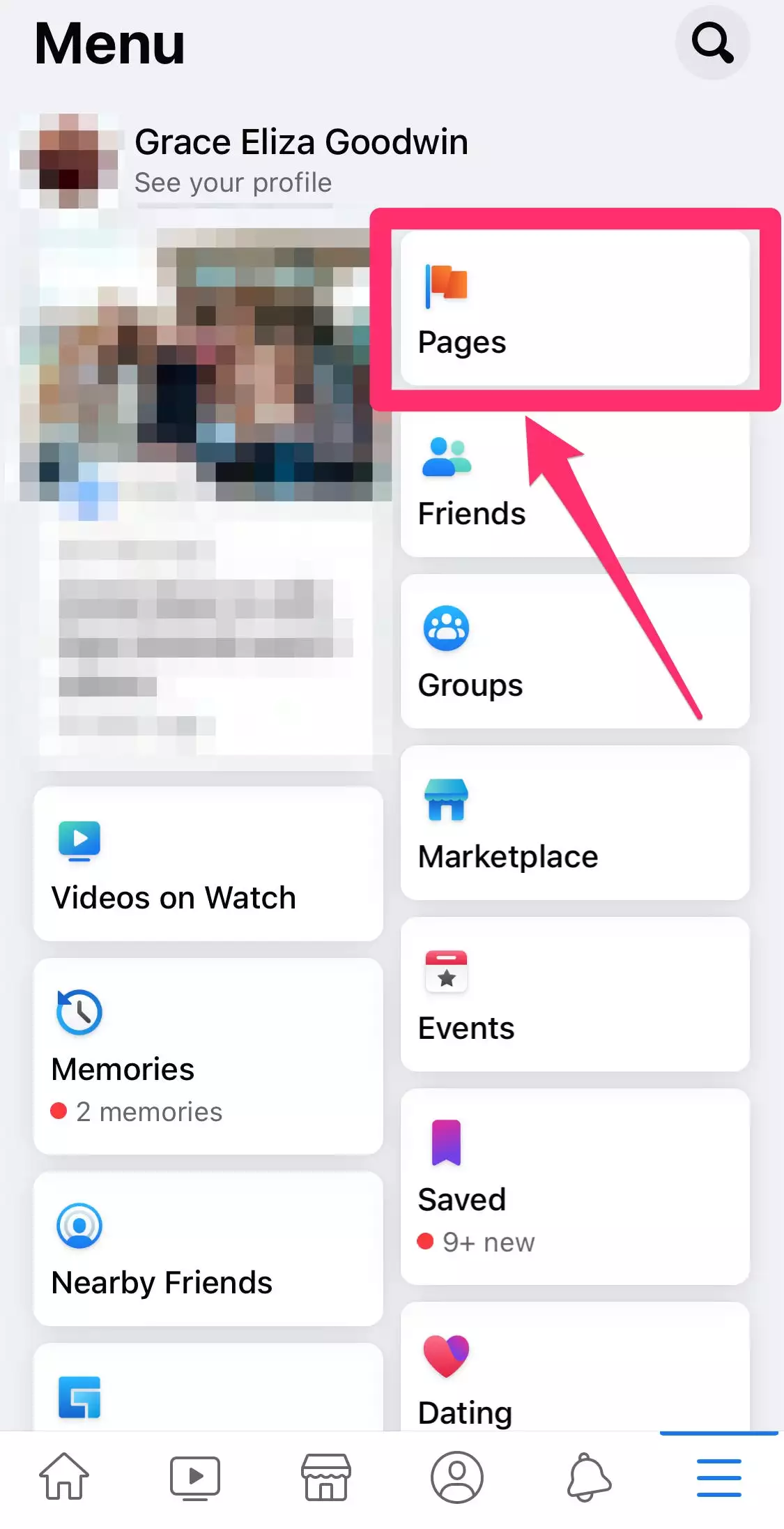
3.点击要取消发布的页面。
4.点击屏幕右上角的齿轮状设置图标。
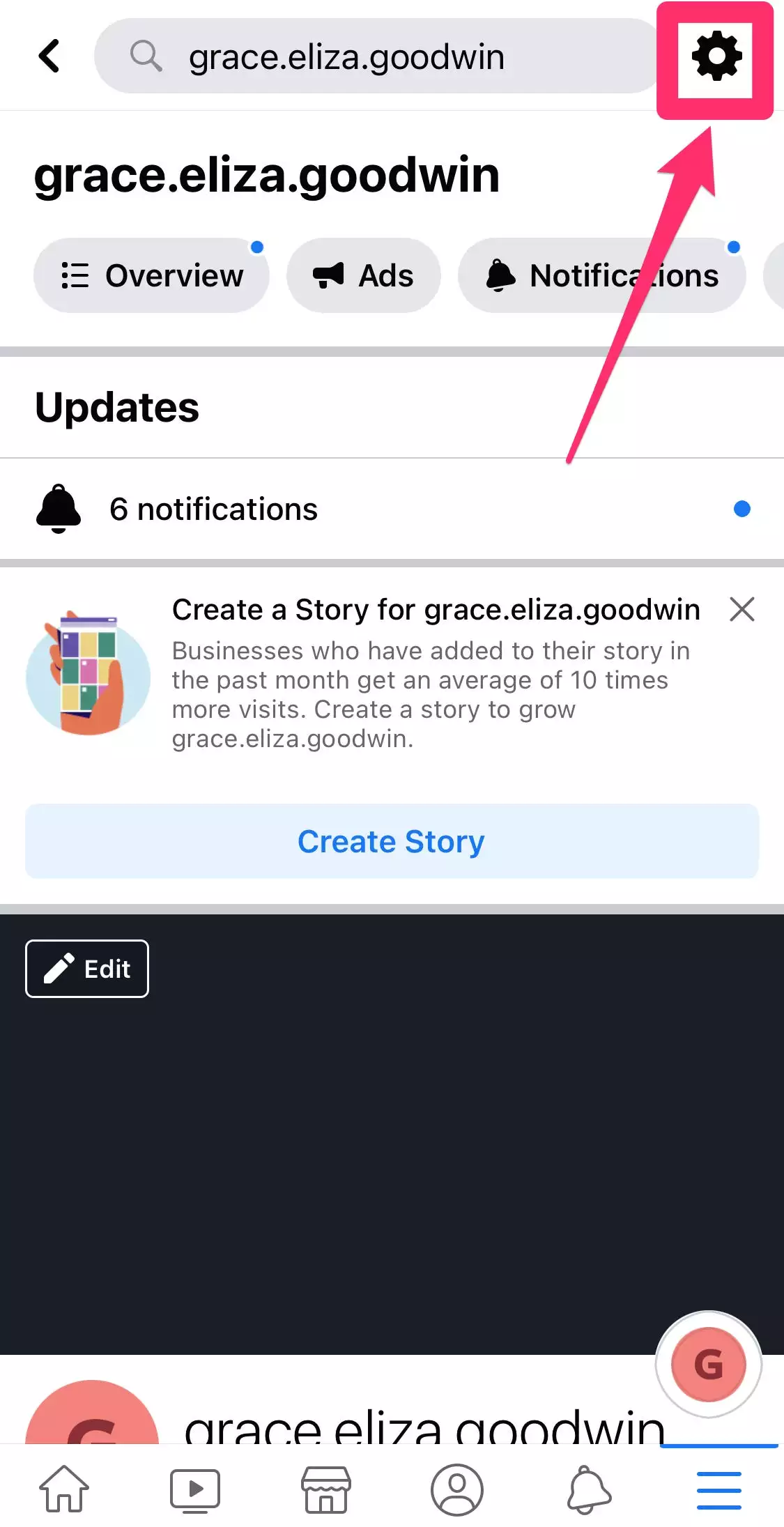
5.点击常规选项卡并向下滚动到页面可见性部分。
6.在页面可见性下选择取消发布。将出现一个蓝色复选标记,您的页面现在应该对公众不可见。
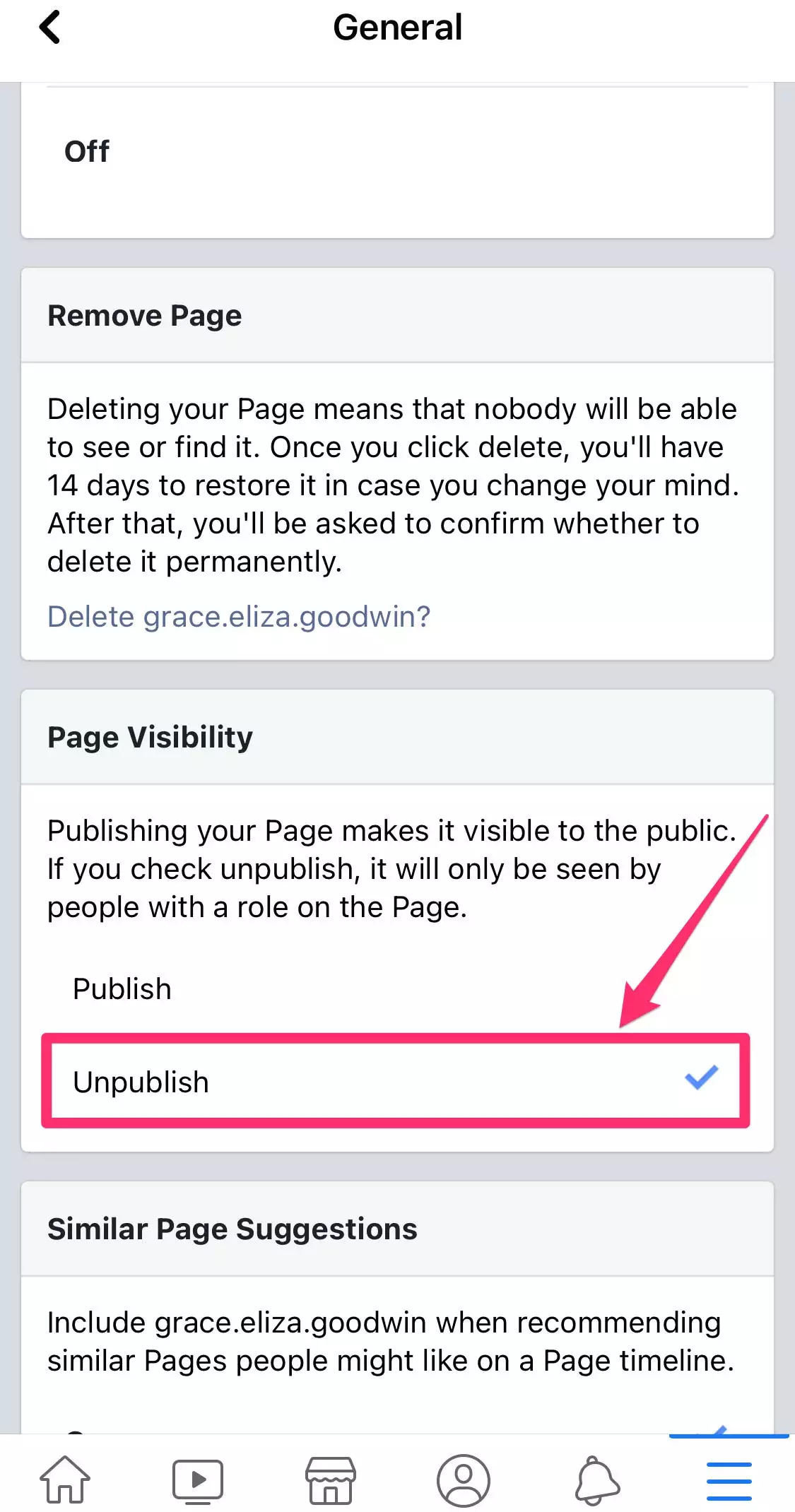
未经允许不得转载:表盘吧 » 如何删除或取消发布 Facebook 页面
